Πώς να διορθώσετε το hotspot που δεν λειτουργεί στο Android
Η λειτουργία hotspot του Android σάς επιτρέπει να μοιράζεστε το διαδίκτυο του τηλεφώνου σας με άλλες συμβατές συσκευές γύρω σας. Μερικές φορές, μπορεί να διαπιστώσετε ότι ενώ οι άλλες συσκευές σας μπορούν να συνδεθούν στο hotspot σας(devices can connect to your hotspot) , δεν έχουν την πρόσβαση στο διαδίκτυο που θα έπρεπε να έχουν.
Εάν συμβεί αυτό, σημαίνει ότι το hotspot του τηλεφώνου σας δεν λειτουργεί και υπάρχουν πολλοί λόγοι για αυτό. Εδώ σας δείχνουμε μερικούς γρήγορους τρόπους για να ξεπεράσετε τα ζητήματα του hotspot του Android στο τηλέφωνό σας.

Toggle Airplane Mode to Fix Mobile Data/Wi-Fi Issues
Όταν αντιμετωπίζετε ένα πρόβλημα που σχετίζεται με το δίκτυο, όπως το τρέχον, ενεργοποιήστε και απενεργοποιήστε τη λειτουργία αεροπλάνου(airplane mode) και δείτε εάν αυτό σας βοηθά να διορθώσετε το πρόβλημά σας. Όταν το κάνετε αυτό, το τηλέφωνό σας αποσυνδέεται από όλα τα ασύρματα δίκτυα. Στη συνέχεια, όταν απενεργοποιείτε τη λειτουργία, το τηλέφωνό σας δημιουργεί νέες νέες συνδέσεις.
Αυτό βοηθά στη διόρθωση τυχόν δυσλειτουργιών στις συνδέσεις σας που μπορεί να προκαλούν τη μη λειτουργία του hotspot σας.
- Τραβήξτε(Pull) προς τα κάτω από το επάνω μέρος της οθόνης του τηλεφώνου σας για να αποκαλύψετε επιλογές.
- Πατήστε Λειτουργία πτήσης για(Airplane mode) να ενεργοποιήσετε τη λειτουργία στο τηλέφωνό σας.

- Περιμένετε περίπου δέκα δευτερόλεπτα.
- Πατήστε ξανά Λειτουργία πτήσης(Airplane mode) για να απενεργοποιήσετε τη λειτουργία.
- Ενεργοποιήστε το hotspot σας και δείτε αν λειτουργεί.
Επανεκκινήστε το τηλέφωνό σας Android(Reboot Your Android Phone)
Εάν η ενεργοποίηση και η απενεργοποίηση της λειτουργίας αεροπλάνου δεν επιλύει το πρόβλημά σας, δοκιμάστε να επανεκκινήσετε το τηλέφωνό σας(rebooting your phone) και δείτε εάν αυτό βοηθά. Κλείνετε πλήρως όλες τις εφαρμογές, τις υπηρεσίες και τα προσωρινά αρχεία σας όταν κάνετε επανεκκίνηση του τηλεφώνου σας. Όλα αυτά τα στοιχεία φορτώνονται ξανά όταν το τηλέφωνό σας ενεργοποιείται ξανά.
Αυτό βοηθά στη διόρθωση πολλών προβλημάτων με το τηλέφωνο, συμπεριλαμβανομένων τυχόν προβλημάτων του hotspot. Μπορείτε να επανεκκινήσετε το τηλέφωνό σας Android πατώντας παρατεταμένα το κουμπί(Power) λειτουργίας και επιλέγοντας Επανεκκίνηση(Restart) από το μενού.
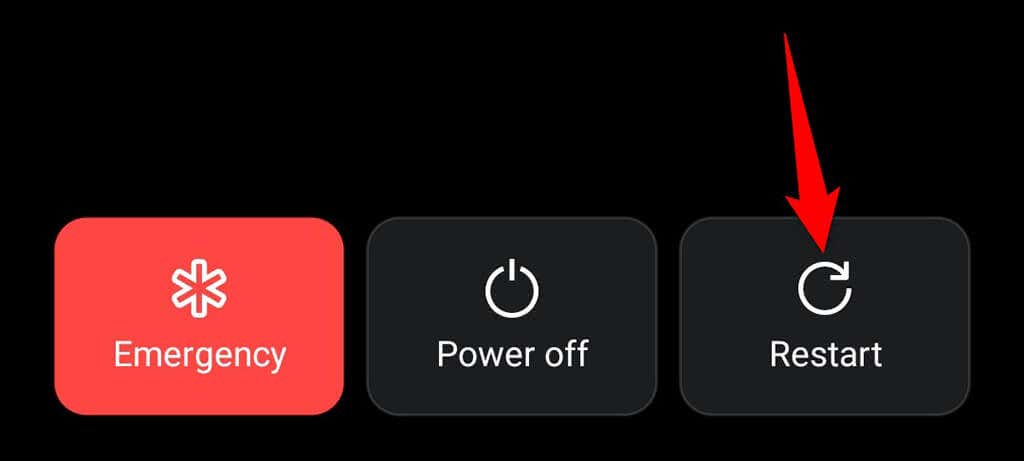
Όταν το τηλέφωνό σας είναι ξανά ενεργοποιημένο, ενεργοποιήστε το hotspot και θα λειτουργήσει.
Απενεργοποιήστε τη λειτουργία εξοικονόμησης μπαταρίας του Android(Disable Android’s Battery Saver Mode)
Το Android(Android) προσφέρει λειτουργία εξοικονόμησης μπαταρίας για εξοικονόμηση μπαταρίας(conserve battery usage) στο τηλέφωνό σας. Ενώ η λειτουργία εντοπίζει έξυπνα τρόπους εξοικονόμησης μπαταρίας, μερικές φορές καταλήγει να προκαλεί προβλήματα με διάφορες λειτουργίες Android .
Το πρόβλημα μη λειτουργίας του hotspot του τηλεφώνου σας μπορεί να οφείλεται σε περιορισμούς που θέτει η λειτουργία εξοικονόμησης μπαταρίας. Ένας τρόπος για να επιβεβαιώσετε και να διορθώσετε αυτό το ζήτημα είναι να απενεργοποιήσετε τη λειτουργία και να δείτε εάν το hotspot σας λειτουργεί.
- Εκκινήστε τις Ρυθμίσεις(Settings) στο τηλέφωνό σας.
- Κάντε κύλιση προς τα κάτω και πατήστε Μπαταρία(Battery) στις Ρυθμίσεις.
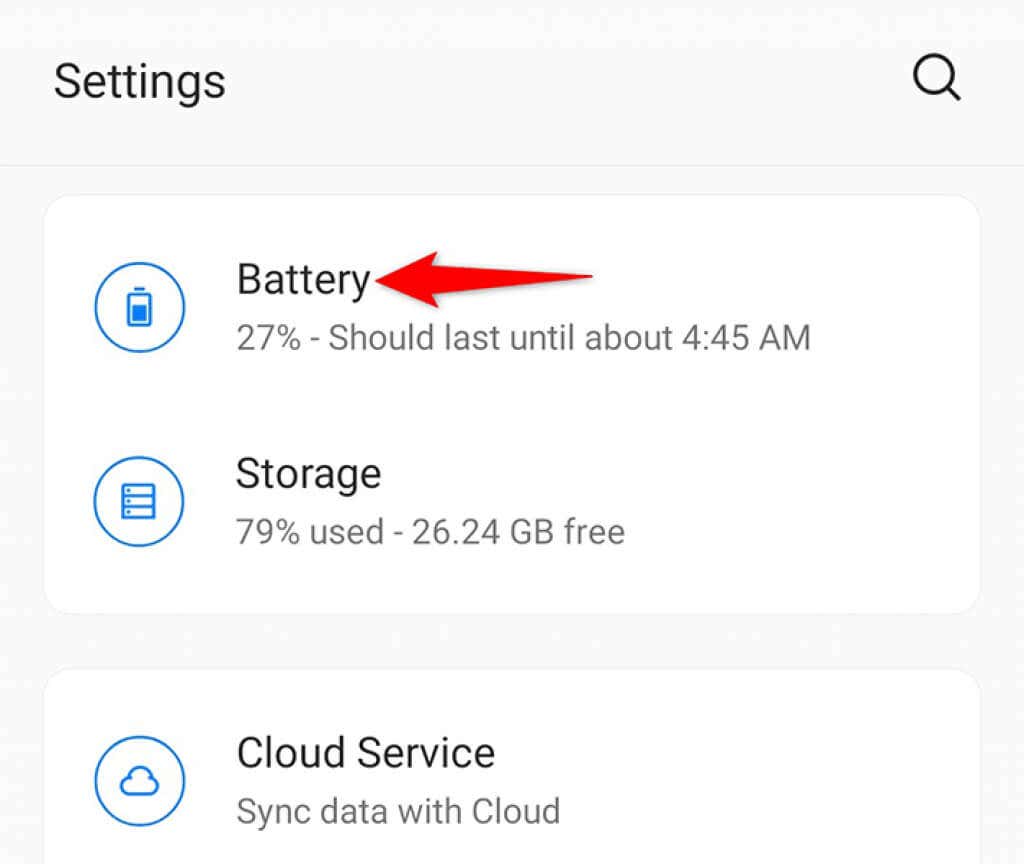
- Επιλέξτε Εξοικονόμηση μπαταρίας(Battery Saver) στην οθόνη που ανοίγει.
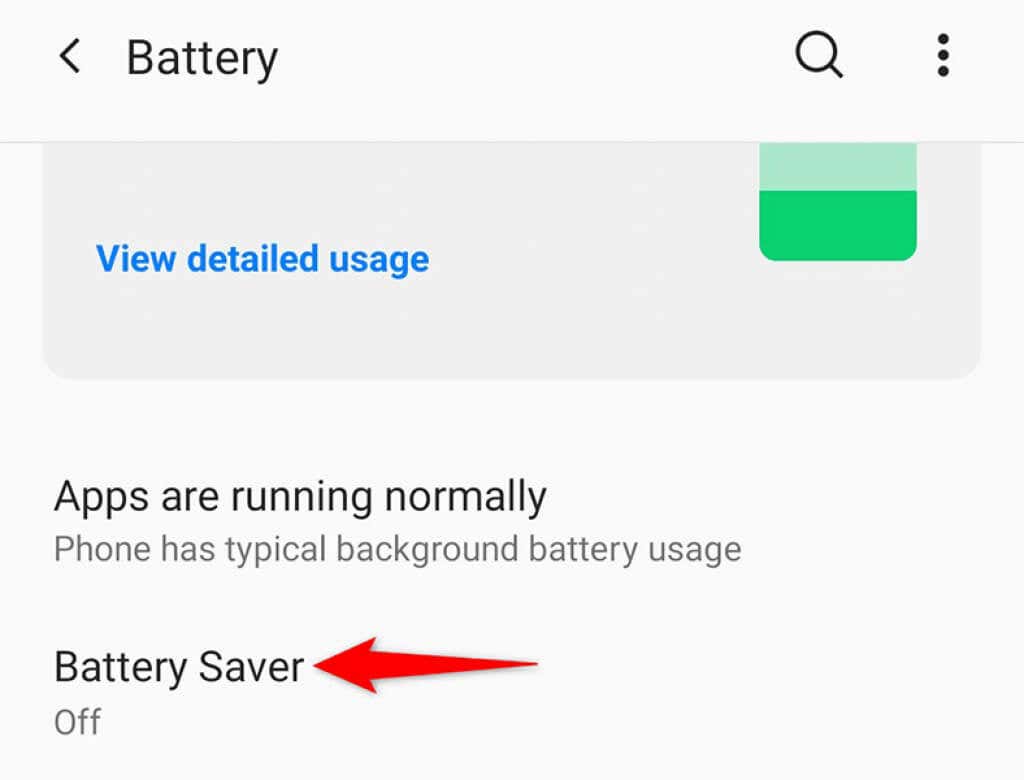
- Απενεργοποιήστε την επιλογή Ενεργοποίηση τώρα(Turn on now) στο επάνω μέρος. Αυτό απενεργοποιεί τη λειτουργία εξοικονόμησης μπαταρίας.

- Ενεργοποιήστε το hotspot του τηλεφώνου σας.
Απενεργοποιήστε την εφαρμογή VPN σας(Turn Off Your VPN App)
Εάν χρησιμοποιείτε μια υπηρεσία VPN (εικονικό ιδιωτικό δίκτυο) στο τηλέφωνό σας, αξίζει να απενεργοποιήσετε αυτήν την υπηρεσία για να διορθώσετε το πρόβλημά σας με το σημείο πρόσβασης που δεν λειτουργεί στο Android σας . Αυτό συμβαίνει επειδή ένα VPN λειτουργεί ως μεσάζων στη σύνδεση δικτύου σας, κάτι που μπορεί να έχει αρνητικές επιπτώσεις σε ορισμένες συνδέσεις στο τηλέφωνό σας.
Τα ακριβή βήματα για την απενεργοποίηση ενός VPN διαφέρουν ανάλογα με την εφαρμογή που χρησιμοποιείτε. Ωστόσο, συνήθως θα βρείτε την επιλογή απενεργοποίησης της υπηρεσίας στην κύρια διεπαφή της εφαρμογής VPN .(your VPN app’s)
Αλλάξτε τη ζώνη AP για τη σύνδεσή σας Hotspot(Change the AP Band for Your Hotspot Connection)
Πολλά τηλέφωνα Android σάς επιτρέπουν να προσαρμόσετε τη ζώνη AP που χρησιμοποιείται για το σημείο πρόσβασης Wi-Fi. Εάν έχετε μια συσκευή που δεν υποστηρίζει μια συγκεκριμένη ζώνη, αλλάξτε την τρέχουσα ζώνη του hotspot σας, κάτι που πιθανότατα θα διορθώσει το πρόβλημά σας.
Μπορείτε να κάνετε εναλλαγή μεταξύ των ζωνών 2,4 GHz και 5 GHz(switch between 2.4GHz and 5GHz) για το hotspot σας.
- Ανοίξτε την εφαρμογή Ρυθμίσεις(Settings) του τηλεφώνου σας .
- Μεταβείτε στο Wi-Fi & Network > Hotspot & tethering > Wi-Fi hotspot στις Ρυθμίσεις.
- Πατήστε την επιλογή AP Band .

- Εάν η τρέχουσα ζώνη σας έχει ρυθμιστεί στα 2,4 GHz , αλλάξτε την σε 5,0 GHz . Εάν η τρέχουσα ζώνη σας έχει ρυθμιστεί στα 5,0 GHz , αλλάξτε την σε 2,4 GHz .

- Πατήστε Εφαρμογή(Apply) για να εφαρμόσετε τις αλλαγές στο τηλέφωνό σας.
- Συνδέστε τις συσκευές σας στο hotspot και δείτε εάν μπορούν να συνδεθούν στο διαδίκτυο.
Απενεργοποιήστε την επιλογή "Αυτόματη απενεργοποίηση".(Disable the “Turn Off Automatically” Option)
Στα περισσότερα τηλέφωνα Android , το hotspot απενεργοποιείται αυτόματα εάν δεν συνδέσετε τις συσκευές σας εντός του καθορισμένου χρονικού πλαισίου. Αυτή μπορεί να είναι η δυνατότητα που προκαλεί προβλήματα με το hotspot σας(issues with your hotspot) , καθώς το hotspot απενεργοποιείται ακόμη και πριν οι συσκευές σας έχουν την ευκαιρία να συνδεθούν.
Ευτυχώς, μπορείτε να απενεργοποιήσετε αυτήν την επιλογή, ώστε το hotspot σας να παραμένει πάντα ενεργό.
- Εκκινήστε τις Ρυθμίσεις(Settings) στο τηλέφωνό σας.
- Μεταβείτε στο Wi-Fi & Network > Hotspot & tethering > Wi-Fi hotspot στις Ρυθμίσεις.
- Απενεργοποιήστε την επιλογή Αυτόματη απενεργοποίηση hotspot(Turn off hotspot automatically) .

- Ενεργοποιήστε το hotspot σας και ξεκινήστε να συνδέετε τις συσκευές σας.
Χρησιμοποιήστε τη σύνδεση Bluetooth σε Android(Use Bluetooth Tethering on Android)
Ένα από τα καλά πράγματα σχετικά με την κατοχή ενός τηλεφώνου Android είναι ότι τα περισσότερα τηλέφωνα προσφέρουν πολλές επιλογές σύνδεσης. Αυτό σημαίνει ότι εάν δεν μπορείτε να χρησιμοποιήσετε ένα hotspot Wi-Fi στο τηλέφωνό σας, μπορείτε να ενεργοποιήσετε τη σύνδεση Bluetooth και να αποκτήσετε πρόσβαση στο Διαδίκτυο από τις άλλες συσκευές σας με αυτόν τον τρόπο.
Αξίζει να μεταβείτε σε ένα "hotspot" Bluetooth(Bluetooth “) εάν αντιμετωπίζετε συνεχώς προβλήματα με το σημείο πρόσβασης Wi-Fi. Απλώς(Just) βεβαιωθείτε ότι οι άλλες συσκευές σας διαθέτουν Bluetooth(other devices are Bluetooth-enabled) για να συνδεθούν στο τηλέφωνό σας.
- Ανοίξτε την εφαρμογή Ρυθμίσεις(Settings) του τηλεφώνου σας .
- Μεταβείτε στο Wi-Fi & Δίκτυο(Wi-Fi & Network) > Hotspot & tethering στις Ρυθμίσεις.
- Ενεργοποιήστε την επιλογή σύνδεσης Bluetooth(Bluetooth tethering) .

- Συνδέστε τις άλλες συσκευές σας στο τηλέφωνό σας μέσω Bluetooth και οι συσκευές σας θα έχουν πρόσβαση στο Διαδίκτυο.
Επαναφέρετε τις ρυθμίσεις δικτύου του Android(Reset Android’s Network Settings)
Εάν έχετε ορίσει εσφαλμένα ή ελαττωματικές ρυθμίσεις δικτύου στο τηλέφωνό σας(network settings on your phone) , αυτό μπορεί να προκαλέσει τη μη λειτουργία του hotspot του τηλεφώνου σας. Εάν δεν είστε βέβαιοι εάν ισχύει αυτό, επαναφέρετε τις ρυθμίσεις δικτύου του τηλεφώνου σας στις προεπιλογές, κάτι που θα διορθώσει τυχόν προβλήματα.
Αφού επαναφέρετε τις ρυθμίσεις, μπορείτε να τις διαμορφώσετε ξανά σύμφωνα με τις ανάγκες σας.
- Πρόσβαση στις Ρυθμίσεις(Settings) στο τηλέφωνό σας.
- Κάντε κύλιση μέχρι κάτω και πατήστε Σύστημα(System) .
- Πατήστε Επαναφορά επιλογών(Reset options) .

- Επιλέξτε Επαναφορά Wi-Fi, κινητού & Bluetooth(Reset Wi-Fi, mobile & Bluetooth) στο επάνω μέρος.
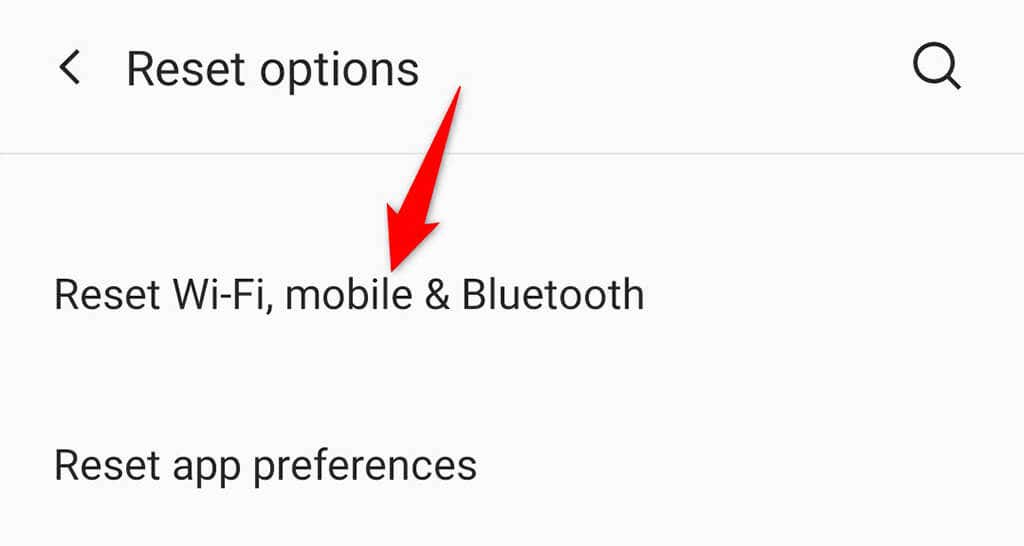
- Επιλέξτε την επιλογή Επαναφορά ρυθμίσεων(Reset settings) .
- Μόλις επαναφερθούν οι ρυθμίσεις, διαμορφώστε ξανά το σημείο πρόσβασης Wi-Fi(Wi-Fi) και θα λειτουργήσει.
Η πυρηνική επιλογή: Επαναφέρετε το τηλέφωνό σας Android στις εργοστασιακές ρυθμίσεις(The Nuclear Option: Reset Your Android Phone to Factory Settings)
Εάν το hotspot Android εξακολουθεί να μην λειτουργεί, το πρόβλημα πιθανότατα οφείλεται στο σύστημα του τηλεφώνου σας. (Android)Σε αυτήν την περίπτωση, επαναφέρετε το τηλέφωνό σας στις εργοστασιακές ρυθμίσεις, οι οποίες θα διορθώσουν το πρόβλημα.
Λάβετε υπόψη ότι χάνετε όλα τα αρχεία και τις ρυθμίσεις σας όταν επαναφέρετε το τηλέφωνό σας. Επομένως, φροντίστε να δημιουργήσετε αντίγραφα ασφαλείας των δεδομένων σας(back up your data) πριν συνεχίσετε.
- Ανοίξτε τις Ρυθμίσεις(Settings) στο τηλέφωνό σας.
- Κάντε κύλιση προς τα κάτω και πατήστε Σύστημα(System) .
- Επιλέξτε Επαναφορά επιλογών(Reset options) .
- Επιλέξτε Διαγραφή όλων των δεδομένων (επαναφορά εργοστασιακών ρυθμίσεων)(Erase all data (factory reset)) .

- Ακολουθήστε τις οδηγίες στην οθόνη για να επαναφέρετε το τηλέφωνό σας.
- Όταν ολοκληρώσετε την επαναφορά, ρυθμίστε το τηλέφωνό σας(set up your phone) από την αρχή.
Μετατρέψτε το μη λειτουργικό hotspot του Android σε λειτουργικό(Turn Android’s Non-Working Hotspot Into a Working One)
Πολλοί άνθρωποι βασίζονται στο hotspot του τηλεφώνου τους Android για(people rely on their Android phone’s hotspot) να έχουν πρόσβαση στο διαδίκτυο από τους υπολογιστές τους. Εάν το hotspot σας σταματήσει να λειτουργεί, μπορεί να προκαλέσει προβλήματα στην προσωπική και επαγγελματική σας ζωή. Ευτυχώς, δεν χρειάζεται πλέον να κολλάτε με το πρόβλημα, καθώς οι παραπάνω μέθοδοι θα σας βοηθήσουν να επαναφέρετε το hotspot σας σε δράση. Καλή τύχη!
Related posts
Πώς να διορθώσετε το "Υπήρχε πρόβλημα ανάλυσης του πακέτου" στο Android
9 τρόποι για να διορθώσετε το σφάλμα Gboard έχει σταματήσει να λειτουργεί σε iPhone και Android
Πώς να διορθώσετε το σφάλμα "Google Keeps Stop" στο Android
Πώς να διορθώσετε το σφάλμα πιστοποιητικού ασφαλείας στο Android
Πώς να διορθώσετε το Google Chrome που δεν ανταποκρίνεται στο Android
Διορθώστε το σφάλμα "Τα Windows δεν μπορούν να επικοινωνήσουν με τη συσκευή ή τον πόρο".
Διορθώστε το «Εντοπίστηκε μη υποστηριζόμενη συσκευή ασύρματου δικτύου. Σφάλμα διακοπής συστήματος
Πώς να διορθώσετε την κάμερα που δεν λειτουργεί σε MS Teams στα Windows 10
Διορθώστε τα σφάλματα "Οι οδηγίες στη μνήμη αναφοράς δεν μπορούν να διαβαστούν".
Πώς να διορθώσετε το σφάλμα "Ο υπολογιστής σας αντιμετώπισε πρόβλημα και χρειάζεται επανεκκίνηση".
ΕΠΙΔΙΟΡΘΩΣΗ: "Η συσκευή σας δεν είναι συμβατή με αυτήν την έκδοση" σε Android
Πώς να διορθώσετε το "Υπάρχει πρόβλημα με την άδεια του γραφείου σας"
Διορθώστε την προγραμματισμένη εργασία που δεν θα εκτελεστεί για το αρχείο .BAT
Πώς να διορθώσετε τον κωδικό σφάλματος GeForce Experience 0x0003
Πώς να διορθώσετε το σφάλμα "Η προστασία πόρων των Windows δεν ήταν δυνατή η εκτέλεση της ζητούμενης λειτουργίας"
Η εφαρμογή Android Messages δεν λειτουργεί; 12 Διορθώσεις που πρέπει να δοκιμάσετε
Πώς να διορθώσετε το σφάλμα "Μη εγγεγραμμένο στο δίκτυο" στο Android
Πώς να διορθώσετε τα σχόλια YouTube που δεν φορτώνονται στο Chrome
Πώς να διορθώσετε το σφάλμα "Τα Windows δεν μπόρεσαν να ολοκληρώσουν τη μορφή".
Πώς να εισέλθετε σε ασφαλή λειτουργία του Outlook για να διορθώσετε προβλήματα
